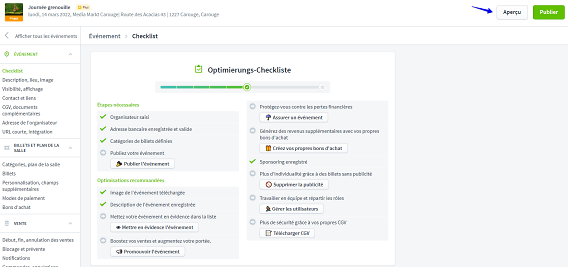Instructions : Créer un événement avec une billetterie
Nous te montrons ici, étape par étape, comment créer un événement avec une billetterie en ligne d’Eventfrog
Aperçu :
Etape 1 : Créer un événement
Si tu as déjà un compte Eventfrog en tant qu'organisateur, tu peux accéder directement à la connexion via « Créer un événement » dans l'en-tête du site web. Tu seras alors directement dirigé vers le processus de création de l'événement.
Si tu n’as pas encore de compte et que tu souhaites t’inscrire à Eventfrog, tu peux le faire ici. Vers l’inscription >
Nous t’indiquons les données nécessaires à l'ouverture d'un compte en tant qu'organisateur dans « Mon profil ».
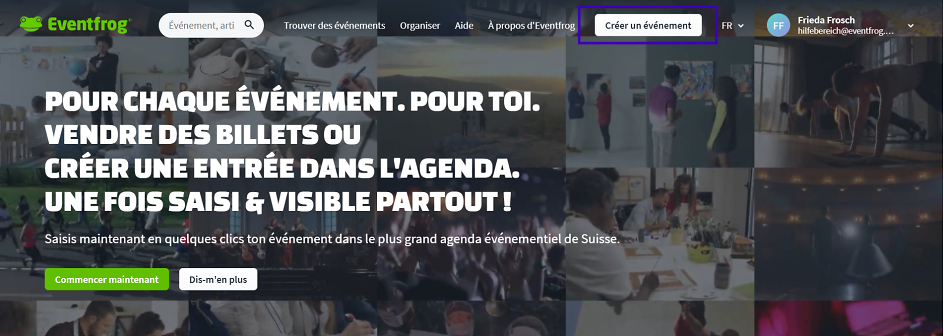
Une fois connecté, tu peux commencer le processus de création, également dans le cockpit, en cliquant sur « Créer un événement ».
Tout d’abord, les informations les plus importantes de l’événement sont enregistrées.
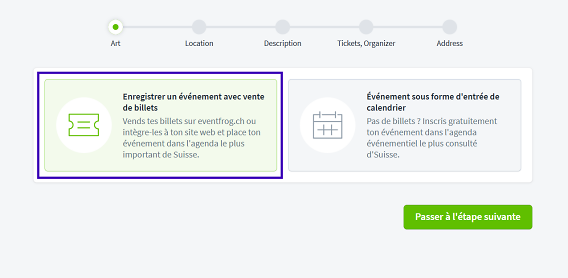
Etape 1 : Choisir le type d'événement
Dans la première étape, tu définis comment ton événement doit apparaître sur Eventfrog :
- Saisir un événement avec vente de billets : Tu souhaites vendre des billets directement via Eventfrog ou intégrés sur ton propre site web ? Alors choisis cette option. Ton événement sera en outre placé dans le plus grand agenda événementiel de Suisse et bénéficiera ainsi d'une visibilité maximale.
- Événement en tant qu'entrée de calendrier : Tu ne vends pas de billets via Eventfrog ? Pas de problème ! Tu peux saisir gratuitement ton événement ou ton attraction (avec des heures d'ouverture fixes) comme entrée dans l'agenda. Ainsi, ton événement ou ton attraction sera également visible dans l'agenda des événements à grande portée.
Conseil : Cette décision influence la suite du processus de saisie de l'événement. Choisis donc la variante qui correspond le mieux à ton projet et clique ensuite sur « Passer à l'étape suivante ».
2. Lieu de l'événement
Lors de la création de ton événement sur Eventfrog, tu commences par choisir le lieu de l'événement. Ici, tu as la possibilité de choisir un lieu déjà connu, de définir un tout nouveau lieu, de définir ton événement comme un événement en ligne ou d'indiquer que le lieu exact sera communiqué plus tard.
Lorsque tu indiques un lieu d'événement, Eventfrog te propose des lieux déjà utilisés. Si le lieu recherché en fait partie, il te suffit de le sélectionner. Il est également possible de modifier le nom du lieu pour les détails de l'événement afin de le présenter différemment.
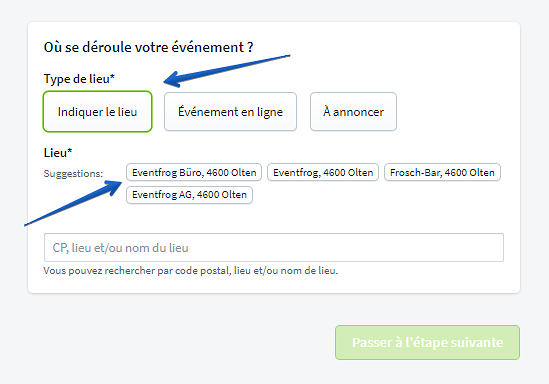
Si le lieu de ton événement n'apparaît pas dans les propositions, tu peux le chercher et le sélectionner via le champ de recherche. Il est également possible d'ajouter un nouveau lieu d'événement à cet endroit si celui que tu souhaites n'est pas listé.
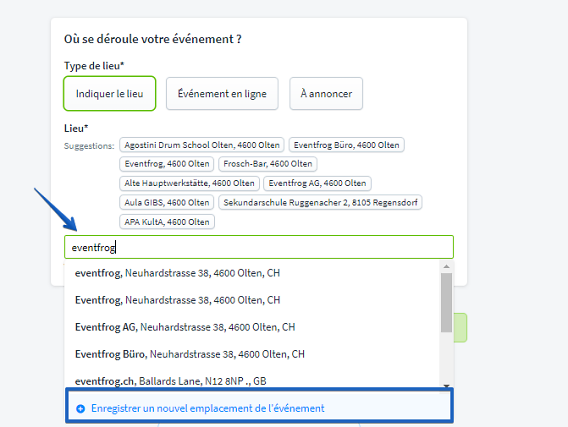
Si tu décides de créer un événement en ligne, tu as la possibilité de modifier son nom et de le marquer comme événement en streaming. Tu pourras ajouter l'URL de streaming correspondante plus tard.
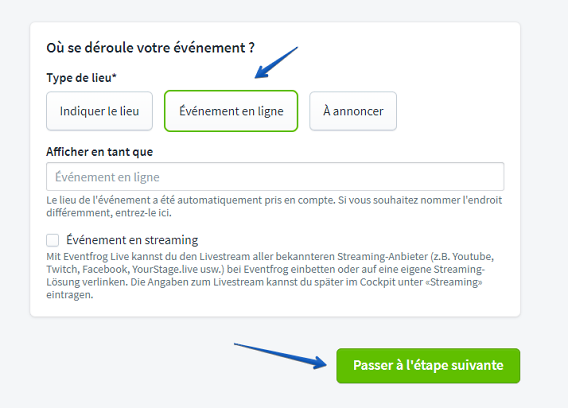
Si le lieu de l'événement n'a pas encore été défini, tu peux indiquer qu'il sera annoncé plus tard. Le caractère générique " à annoncer " est utilisé par défaut, mais tu peux le modifier si nécessaire.
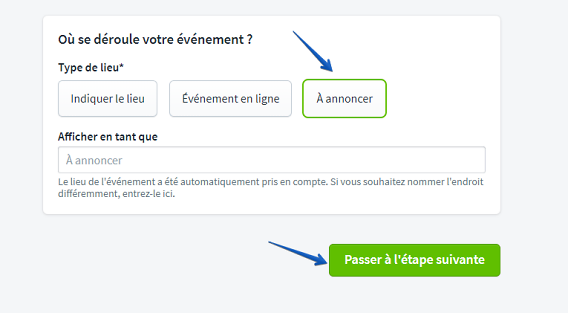
1.2 Description de l'événement avec l'IA
Dans l'étape suivante, tu définis les détails de ton événement, aidé en cela par l'IA d'Eventfrog. Cela comprend la saisie de la description de l'événement, le choix de la rubrique appropriée et la définition de la date. Les informations nécessaires comprennent le titre, une brève description, l'appartenance à une rubrique d'événement et la date de l'événement.
Donne à ton événement un titre qui le résume et indique clairement de quoi il s'agit.
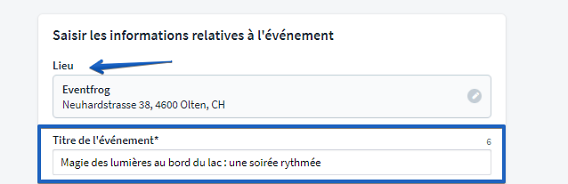
Dans la description de l'événement, tu as la liberté de partager en détail toutes les informations importantes concernant ton événement.
Pour la description courte, qui peut comporter au maximum 200 caractères et qui peut également être utilisée à des fins publicitaires, il est possible de la générer à partir de la description plus détaillée à l'aide de l'Eventfrog AI.
Il s'agit d'une méthode très efficace pour créer un résumé de ton événement qui met l'accent sur ses points essentiels.
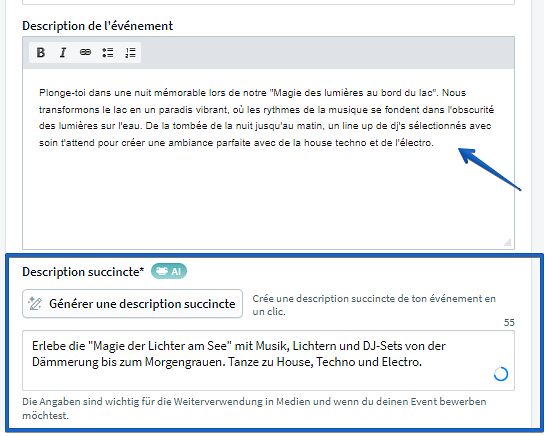
Eventfrog AI t'aide à choisir la rubrique et la sous-rubrique qui te correspondent en te faisant des propositions basées sur la description de ton événement. Choisis l'une de ces propositions pour ton événement ou consulte la liste complète de plus de 200 rubriques afin de trouver la catégorie idéale pour ton événement.
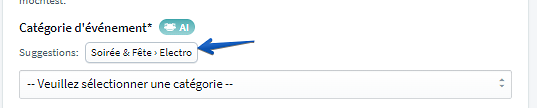
Après avoir choisi la rubrique et la sous-rubrique, tu peux définir la date de ton événement. À ce moment-là, tu as également la possibilité de spécifier si ton événement fait partie d'une série.
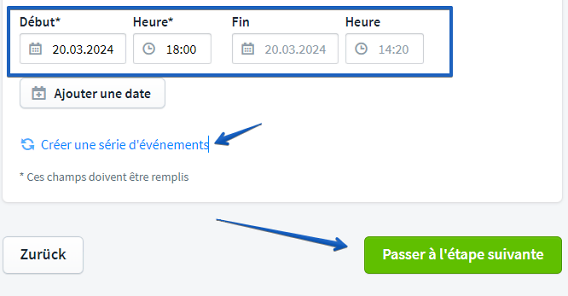
2. Créer des billets
Dans la deuxième étape de la saisie de l'événement, tu peux créer tes billets à vendre et sélectionner les paramètres de conception des billets. Tu peux également créer un plan de table (également possible plus tard).
2.1 Catégories, prix et quantité
Tu peux créer plusieurs catégories pour ton événement (par exemple, normal, VIP, réduit) et saisir différents prix. Tu peux également saisir des variantes pour chaque catégorie, que tu peux utiliser pour les réductions.
Tu peux également spécifier le nombre de billets ou de places assises. Sous « Total des billets », tu peux voir la quantité totale.
Tu trouveras d’autres options concernant les paramètres des catégories sous « Créer des billets » dans la zon d’aide.
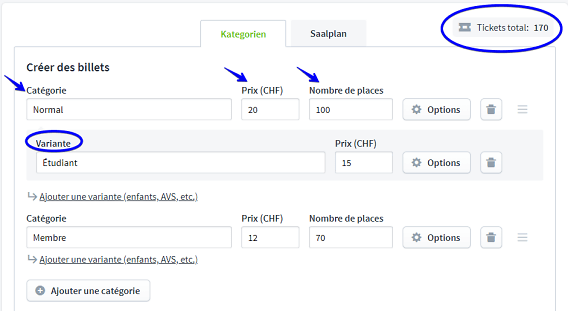
2.2 Choisir une réduction pour l’application
Lorsque tu crées des billets, tu décides si les acheteurs de billets bénéficient d'une remise pour les achats effectués dans l'application.
Ton avantage : si tu proposes une réduction pour les achats directs dans l'application, tu améliores le placement de l'événement.
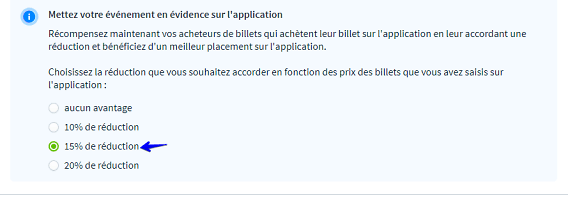
2.3 Déterminer le quota total
Si tu souhaites limiter le nombre de places en général, tu peux réduire le quota total.
C'est ainsi que tu limites la quantité de billets dans les différentes catégories.

2.4 Conception de billets
A la prochaine étape, tu peux concevoir tes billets.
À gauche, tu peux définir tes paramètres et à droite, tu peux voir un aperçu des billets.
Dans le modèle Pro, tu peux exclure complètement les publicités externes. Dans le modèle Plus (en exemple), tu ne saisis qu'un logo de sponsoring.
Tu trouveras plus d’informations sur la conception de billets ici >
Tu peux ajuster et modifier la conception de tes billets ultérieurement.
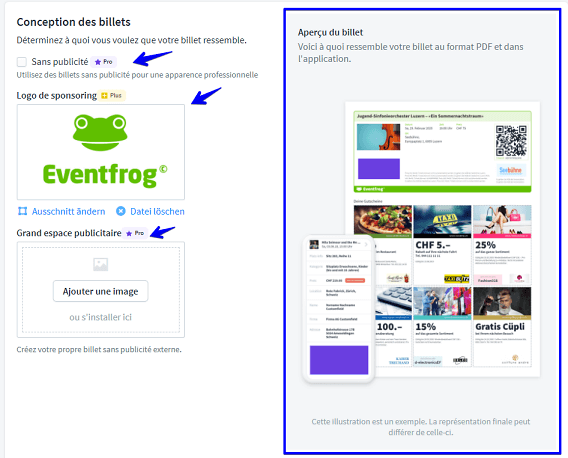
2.5 Commencer par un boost publicitaire
Avant même que ton événement ne soit publié, tu peux réserver de la publicité avec Eventfrog.
Le boost publicitaire est une offre spéciale et ne peut être réservé que lors de la création de l'événement ou directement avant la publication de l'événement.
Nous t’expliquons ici comment le boost fonctionne et quels avantages il t’apporte >
2.6 Créer l’adresse de l’organisateur
Pour pouvoir vendre des billets sur Eventfrog, il faut également indiquer l’adresse de l’organisateur.
Ceci est principalement pour des raisons juridiques, car la vente constitue la conclusion d'un contrat.
Tu dois remplir tous les détails lorsque tu crées ton premier événement. Les événements que tu crées par la suite te seront à nouveau proposés avec cette adresse (voir ci-dessous).
Clique ensuite sur « Continuer à l'étape suivante ».
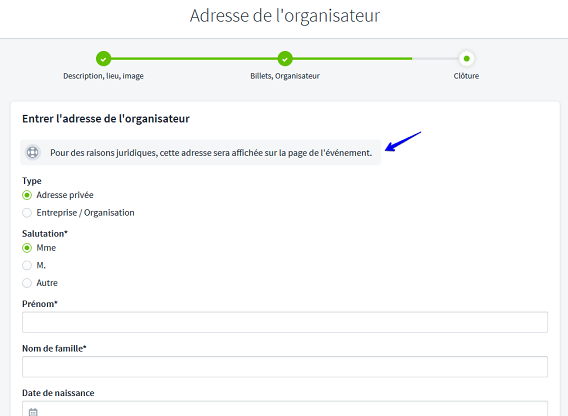
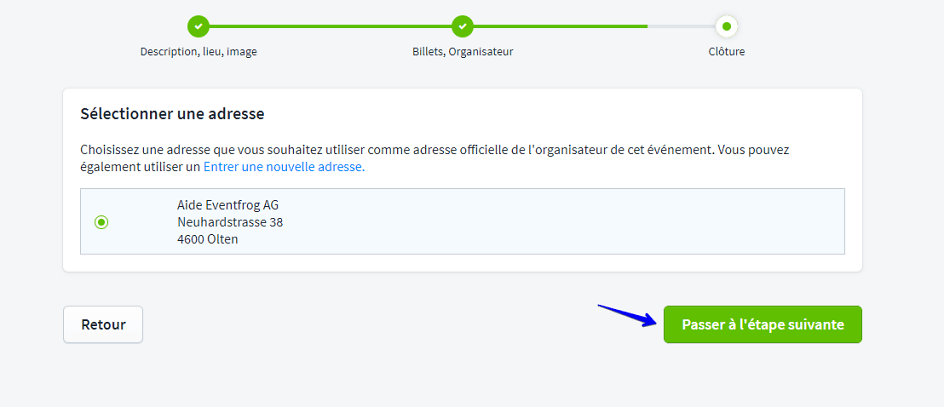
3. Modifications de l’événement et publication
Tu as maintenant fini d'entrer l'événement et tu atterris dans le cockpit. Tu peux y créer, modifier, afficher et publier tes événements.
3.1 Aperçu et publication
Si tu cliques sur le bouton « Aperçu », tu peux voir comment l’événement sera affiché en détail sur la plateforme.
Tu peux encore modifier toutes les informations avant la publication.
Après la publication et la première vente de billet, certaines informations ne peuvent plus être modifiées.
Tu trouveras un aperçu des changements réalisables ici : Ajustements possibles après la publication, la première vente de billets ou après le blocage des billets >
Pour publier l’événement, clique sur le bouton « Publier ».